Как скрыть файлы и значки на рабочем столе Windows 10/11
Как скрыть файлы и значки на рабочем столе Windows 10/11. На компьютерах под управлением Windows рабочий стол часто используется для сохранения файлов, папок и значков приложений. Многие пользователи сохраняют прямо на рабочем столе все, от документов до изображений.
Содержание:
Как скрыть Файлы и значки на рабочем столе Windows 10/11
Но, если у вас на рабочем столе много значков и вы не хотите их упорядочивать, перемещая файлы и папки в другие области компьютера, вы можете скрыть значки, чтобы ваш рабочий стол выглядел аккуратно и чисто и вы могли наслаждаться красивыми обоями рабочего стола!
В Windows 10 и Windows 11 скрыть значки на рабочем столе несложно. В этом руководстве показано, как скрыть значки на рабочем столе в Windows 10/11.
Совет. Знаете ли вы, что вы можете просматривать файлы и папки на рабочем столе Windows 10/11, даже если они скрыты? Да, вы можете просмотреть все файлы и папки на рабочем столе, посетив папку "Рабочий стол".
Чтобы открыть папку "Рабочие столы", на левой панели проводника щелкните одноименную папку или в адресной строке проводника введите shell:desktop.
Скрытие значков и файлов на рабочем столе в Windows 10/11
- Щелкните правой кнопкой мыши пустую область на рабочем столе, выберите "Просмотр", а затем снимите флажок "Показывать значки на рабочем столе".
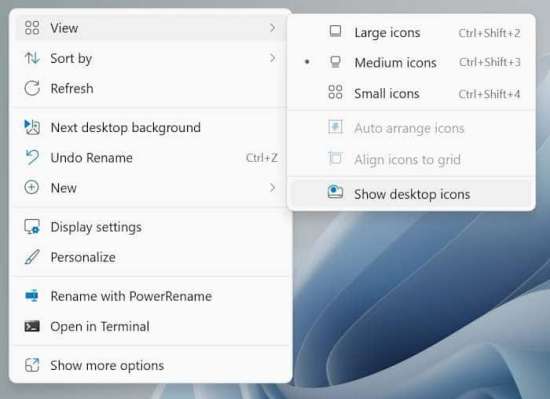
Теперь значки на рабочем столе должны быть скрыты.
Отображение файлов и значков на рабочем столе в Windows 10/11
- Щелкните правой кнопкой мыши в любом месте рабочего стола. Выберите пункт Просмотр. Затем выберите опцию "Показывать значки на рабочем столе".
Теперь на рабочем столе появятся все значки.
Сочетание клавиш для отображения/скрытия значков на рабочем столе в Windows 10/11
Хотя операционная система Windows предлагает сочетания клавиш для выполнения множества функций, в ней нет специального сочетания клавиш для отображения/скрытия значков на рабочем столе.
Когда вы находитесь на , используйте клавиши Shift + F10 для отображения контекстного меню. Затем используйте клавиши со стрелками для отображения/скрытия значков на рабочем столе.
